Az Update Management engedélyezése Automation-fiókból
Ez a cikk azt ismerteti, hogyan engedélyezheti az Automation-fiókját a környezetében lévő virtuális gépek frissítéskezelési funkciójának engedélyezéséhez, beleértve az Azure Arc-kompatibilis kiszolgálókon regisztrált gépeket vagy kiszolgálókat is. Az Azure-beli virtuális gépek nagy léptékű engedélyezéséhez engedélyeznie kell egy meglévő Azure-beli virtuális gépet az Update Management használatával.
Megjegyzés:
Az Update Management engedélyezésekor csak bizonyos régiók támogatottak egy Log Analytics-munkaterület és egy Automation-fiók összekapcsolására. A támogatott leképezési párok listájáért tekintse meg az Automation-fiók és a Log Analytics-munkaterület régióleképezését.
Előfeltételek
- Egy Azure-előfizetés. Ha még nem rendelkezik fiókkal, aktiválhatja MSDN-előfizetői előnyeit, illetve regisztrálhat egy ingyenes fiókot.
- Egy Automation-fiók a gépek kezeléséhez.
- Azure-beli virtuális gép, vagy az Azure Arc-kompatibilis kiszolgálókon regisztrált virtuális gép vagy kiszolgáló. A nem Azure-beli virtuális gépeknek vagy kiszolgálóknak telepítve kell lenniük a Windowshoz vagy Linuxhoz készült Log Analytics-ügynökkel , és jelenteniük kell a munkaterületet ahhoz az Automation-fiókhoz csatolva, ahol az Update Management engedélyezve van. Javasoljuk, hogy telepítse a Log Analytics-ügynököt Windowshoz vagy Linuxhoz úgy, hogy először csatlakoztatja a gépet az Azure Arc-kompatibilis kiszolgálókhoz, majd az Azure Policy használatával rendelje hozzá a Log Analytics-ügynök üzembe helyezését Linux vagy Windows Azure Arc rendszerű gépek beépített szabályzatához. Másik lehetőségként, ha a gépeket a virtuális gépekhez készült Azure Monitorral szeretné monitorozni, használja az Azure Monitor engedélyezése virtuális gépekhez kezdeményezést .
Bejelentkezés az Azure-ba
Jelentkezzen be az Azure Portalra.
Az Update Management engedélyezése
Az Automation-fiókban válassza az Update Management (Frissítéskezelés) lehetőséget.
Válassza ki a Log Analytics-munkaterületet és az Automation-fiókot, és válassza az Engedélyezés lehetőséget az Update Management engedélyezéséhez. A beállítás végrehajtása akár 15 percet is igénybe vehet.
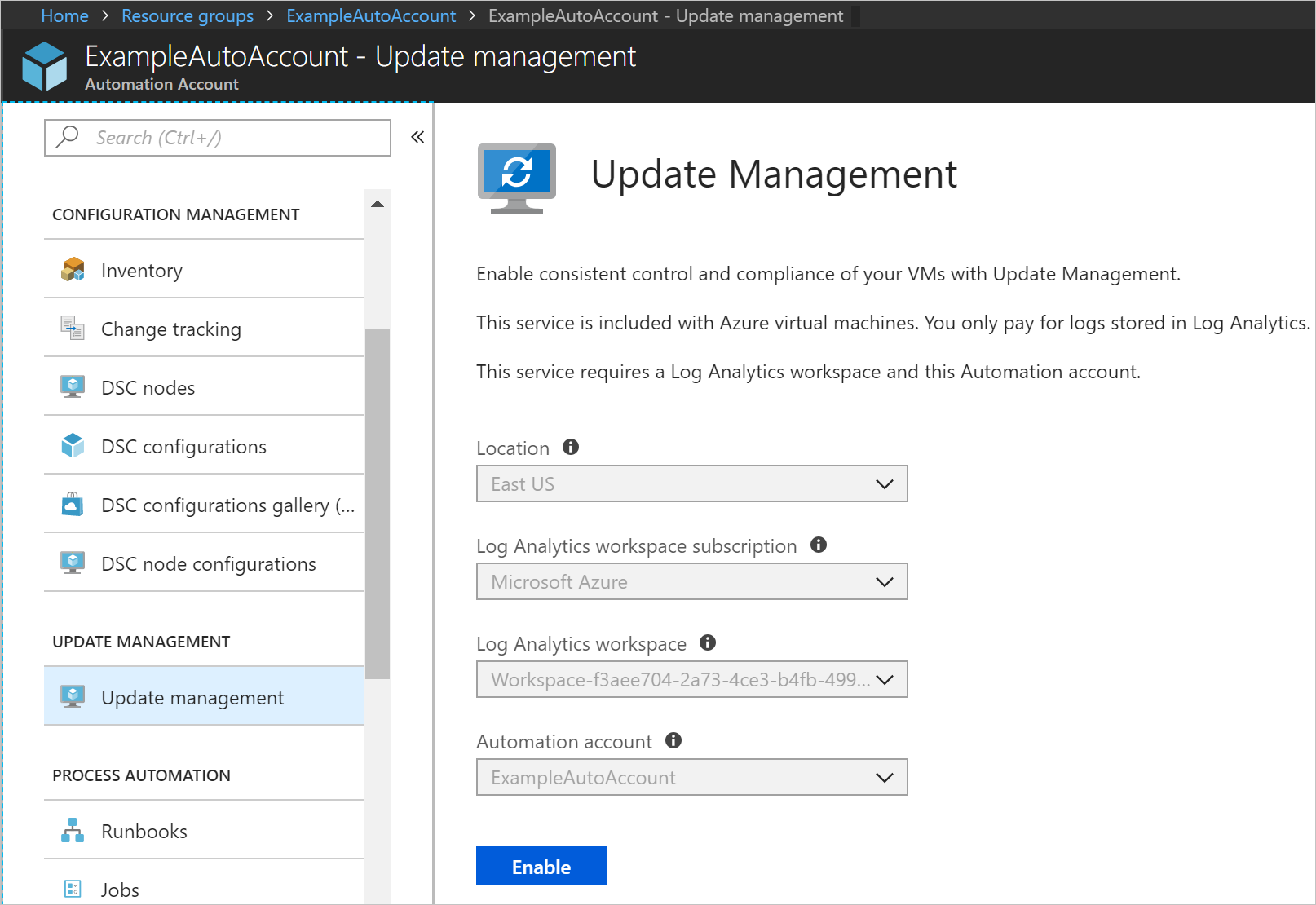
Azure-beli virtuális gépek engedélyezése
Az Automation-fiókjában válassza az Update Management (Frissítéskezelés) lehetőséget.
Válassza az + Azure-beli virtuális gépek hozzáadása lehetőséget, és válasszon ki egy vagy több virtuális gépet a listából. A nem engedélyezhető virtuális gépek szürkítve jelennek meg, és nem jelölhetők ki. Az Azure-beli virtuális gépek az Automation-fiók helyétől függetlenül bármely régióban létezhetnek.
Az Engedélyezés gombra kattintva hozzáadhatja a kijelölt virtuális gépeket ahhoz a számítógépcsoporthoz, amely a szolgáltatás keresését mentette.
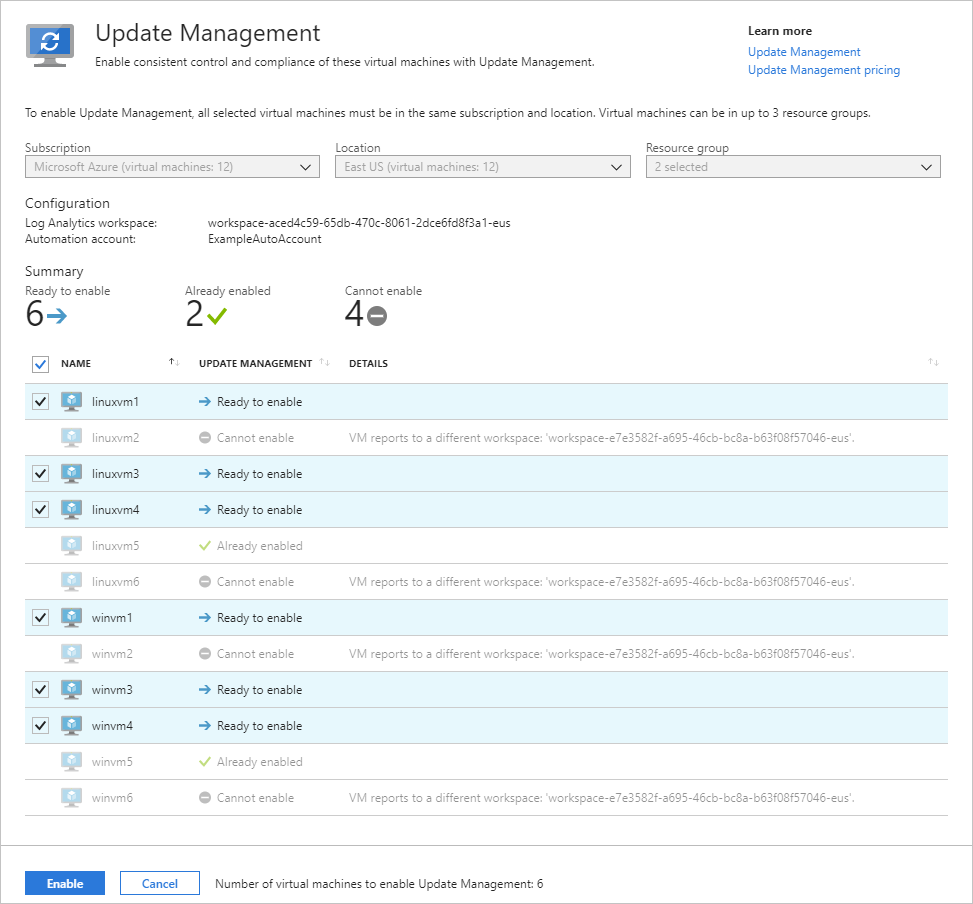
Nem Azure-beli virtuális gépek engedélyezése
Az Azure-on kívül üzemeltetett gépek vagy kiszolgálók esetében, beleértve az Azure Arc-kompatibilis kiszolgálókon regisztráltakat is, hajtsa végre az alábbi lépéseket, hogy engedélyezhesse őket az Update Management használatával.
Az Automation-fiókban válassza az Update Management (Frissítéskezelés) lehetőséget.
Válassza a Nem Azure-beli gép hozzáadása lehetőséget. Ez a művelet megnyitja az új böngészőablakot a Windows Log Analytics-ügynökének telepítéséhez és konfigurálásához, hogy a gép megkezdhesse a jelentéskészítést az Update Management szolgáltatásban. If you're enabling a machine that's currently managed by Operations Manager, a new agent isn't required. A munkaterület adatai hozzá lesznek adva az ügynökök konfigurációihoz.
Gépek engedélyezése a munkaterületen
Az Azure Automation for Update Managementhez való engedélyezéséhez engedélyezni kell a munkaterületre már jelentést tevő manuálisan telepített gépeket vagy gépeket.
Az Automation-fiókban válassza az Update Management (Frissítéskezelés) lehetőséget.
Válassza a Gépek kezelése lehetőséget. Előfordulhat , hogy a Gépek kezelése gomb szürkén jelenik meg, ha korábban az Engedélyezés lehetőséget választotta az összes elérhető és jövőbeli gépen
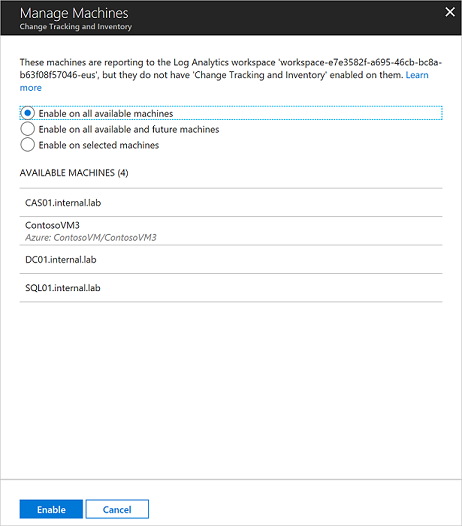
Ha engedélyezni szeretné az Update Managementet a munkaterületre jelentéskészítésre szolgáló összes rendelkezésre álló gép esetében, válassza az Engedélyezés lehetőséget az összes elérhető gépen a Gépek kezelése lapon. Ez a művelet letiltja a vezérlőt, hogy egyenként vegyen fel gépeket, és hozzáadja a munkaterületre jelentést küldő összes gépet a számítógépcsoport által mentett keresési lekérdezéshez
MicrosoftDefaultComputerGroup. Ha be van jelölve, ez a művelet letiltja a Gépek kezelése lehetőséget.Ha engedélyezni szeretné a funkciót az összes elérhető és jövőbeli gépen, válassza az Engedélyezés lehetőséget az összes elérhető és jövőbeli gépen. Ez a beállítás törli a mentett keresési és hatókör-konfigurációt a munkaterületről, és lehetővé teszi, hogy a funkció tartalmazza az összes Azure-beli és nem Azure-beli gépet, amely jelenleg vagy a jövőben jelent a munkaterületnek. Ha be van jelölve, ez a művelet véglegesen letiltja a Gépek kezelése lehetőséget, mivel nincs elérhető hatókörkonfiguráció.
Megjegyzés:
Mivel ez a beállítás törli a Log Analytics mentett keresési és hatókör-konfigurációját, fontos, hogy a beállítás kiválasztása előtt távolítsa el a törlési zárolásokat a Log Analytics-munkaterületen. Ha nem, a beállítás nem távolítja el a konfigurációkat, és manuálisan kell eltávolítania őket.
Ha szükséges, a keresési tartomány konfigurációját a kezdeti mentett keresési lekérdezés ismételt hozzáadásával is hozzáadhatja. További információ: Limit Update Management deployment scope.
Ha engedélyezni szeretné a funkciót egy vagy több gépen, válassza az Engedélyezés lehetőséget a kijelölt gépeken , és válassza a Hozzáadás lehetőséget az egyes gépek mellett. Ez a feladat hozzáadja a kijelölt gépneveket a szolgáltatáshoz mentett számítógépcsoport keresési lekérdezéséhez.
Következő lépések
Az Update Management virtuális gépekhez való használatához lásd : A virtuális gépek frissítéseinek és javításainak kezelése.
Ha már nem kell virtuális gépeket vagy kiszolgálókat kezelnie az Update Management használatával, tekintse meg a virtuális gépek eltávolítását az Update Managementből.
Az általános frissítéskezelési hibák elhárításához tekintse meg az Update Managementtel kapcsolatos problémák hibaelhárítását.